SSH umožňuje komunikaci mezi dvěma počítači a šifruje sdílená data. Je to běžně používaná metoda pro bezpečný přístup k terminálům vzdáleného serveru a pro přenos souborů.
SSH lze také použít k vytvoření zabezpečeného komunikačního tunelu mezi počítači pro předávání dalších síťových připojení, která nejsou běžně šifrována, což je technika zvaná SSH Tunneling (neboli přesměrování portů).
Zde je několik běžných scénářů, ve kterých budete používat SSH tunelování nebo přesměrování portů:
- Pokud je port pro vzdálenou službu, ke které se pokoušíte získat přístup, blokován bránou firewall.
- Chcete se bezpečně připojit ke službě, která ve své podstatě nepoužívá šifrování a mnoho dalších.
Pokud se například chcete připojit ke vzdálenému PostgreSQL databázový cluster běžící na portu 5432 na Serveru A , ale provoz na tento port je povolen pouze ze Serveru B (ke kterému máte SSH přístup). Provoz můžete směrovat přes připojení SSH (tunel) přes Server B pro přístup k databázovému clusteru.
Tato příručka předpokládá, že máte pgadmin4 a DBeaver nástroje pro správu databází nainstalované ve vašem systému Linux, v opačném případě si prohlédněte tyto příručky:
- Jak nainstalovat PostgreSQL a pgAdmin v CentOS 8
- Jak nainstalovat PostgreSQL a pgAdmin v RHEL 8
- Jak nainstalovat PgAdmin 4 Debian 10/11
- Jak nainstalovat PostgreSQL a pgAdmin4 v Ubuntu 20.04
- Jak nainstalovat PostgreSQL s pgAdmin4 na Linux Mint 20
- Jak nainstalovat nástroj DBeaver Universal Database Tool v systému Linux
Nakonfigurujte tunelování SSH v pgadmin4
Otevřete pgadmin4 a začněte vytvořením nového připojení k serveru, přejděte na Objekty a poté klikněte na Vytvořit a klikněte na Server . Ve vyskakovacím okně v části Obecné zadejte název serveru, jak je zvýrazněno na následujícím snímku obrazovky.
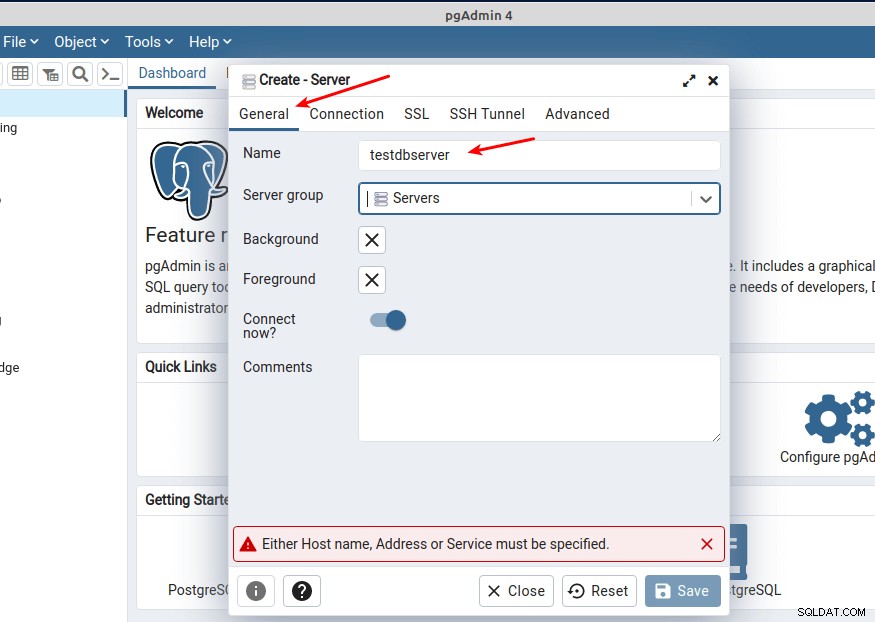
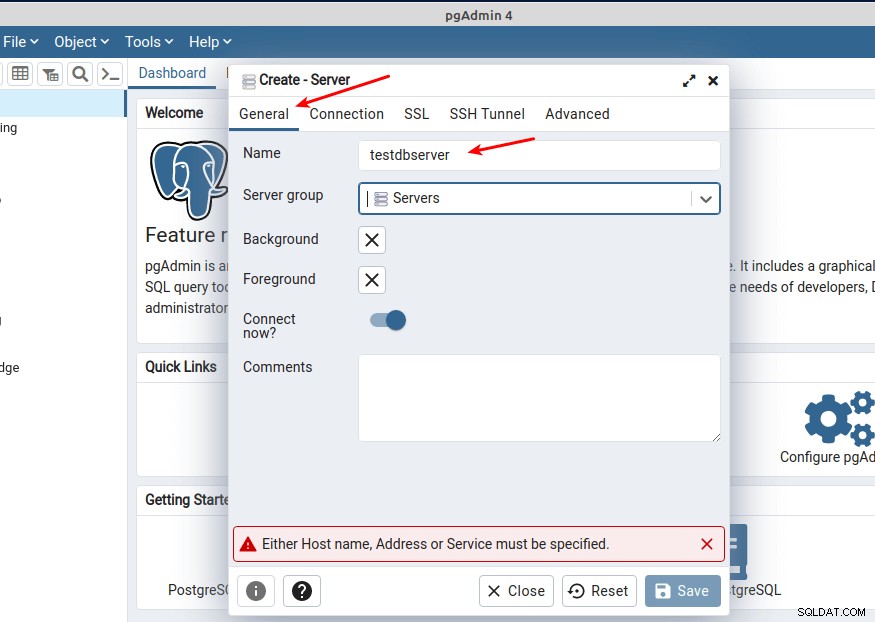
Dále klikněte na Připojení kartu pro zadání nastavení připojení k databázi. Zadejte IP adresu databázového serveru nebo FQDN (plně kvalifikovaný název domény). Poté nastavte port, název databáze, uživatelské jméno databáze a heslo uživatele.
Chcete-li heslo uložit lokálně, abyste nebyli vyzváni k jeho zadání při každém pokusu o připojení k databázi, můžete zaškrtnout políčko Uložit heslo.

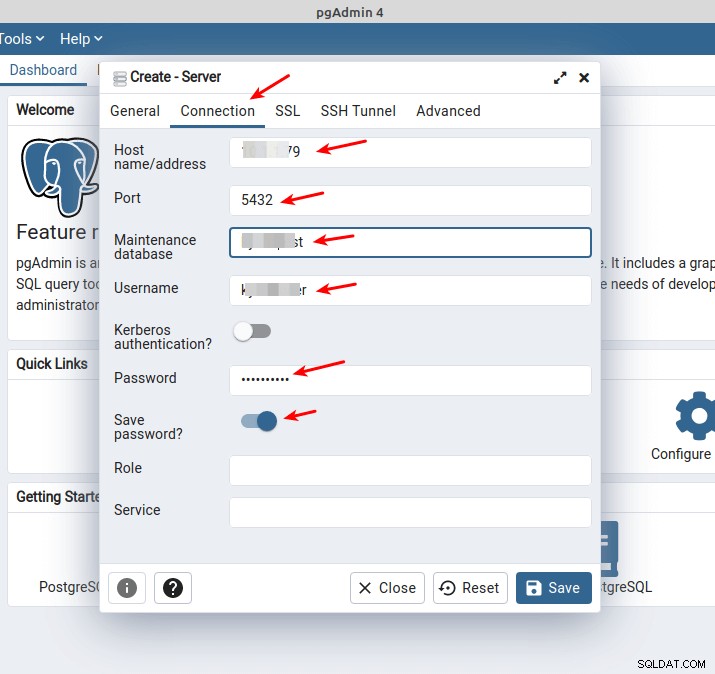
Dále klikněte na SSH tunel tab. Zapněte „Použít tunelování SSH ” zadejte hostitele tunelu, port tunelu, uživatelské jméno SSH. Poté vyberte Ověření typu (buď heslo nebo soubor identity).
Doporučujeme používat ověřování pomocí veřejného klíče, takže vyberte SOUBOR IDENTITY a vyberte soubor soukromého klíče z místního počítače. Poté klikněte na ULOŽIT jak je zvýrazněno na následujícím snímku obrazovky.
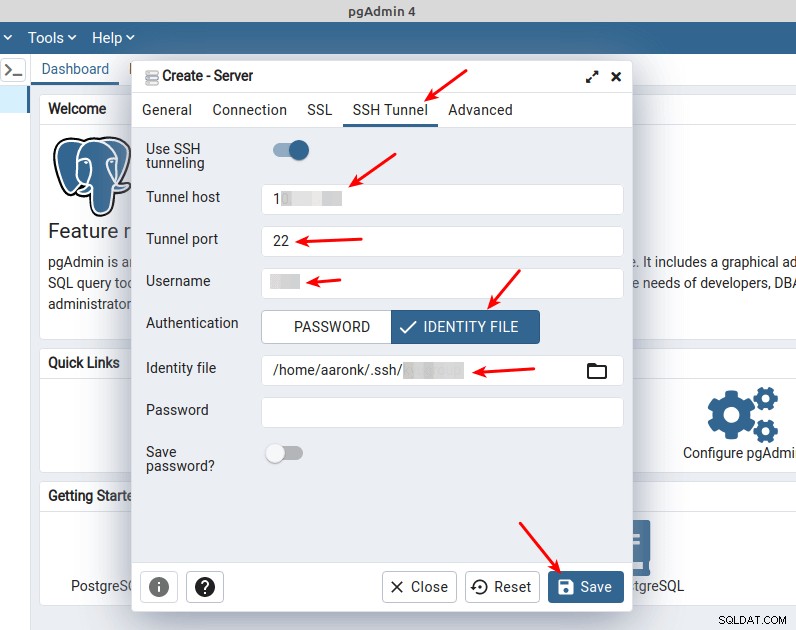
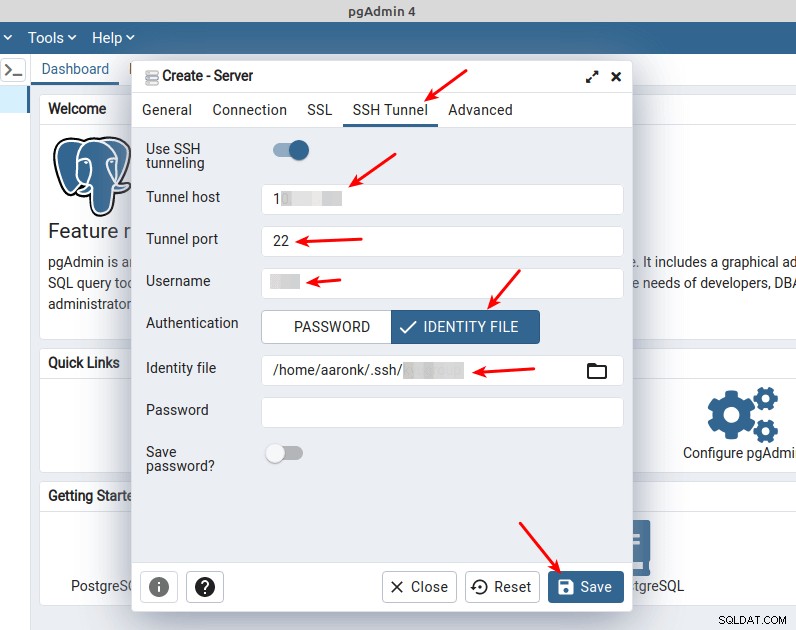
Pokud jsou zadaná nastavení a přihlašovací údaje pro připojení k databázi i tunel SSH správná a platná, mělo by být připojení tunelu a databáze úspěšně navázáno.
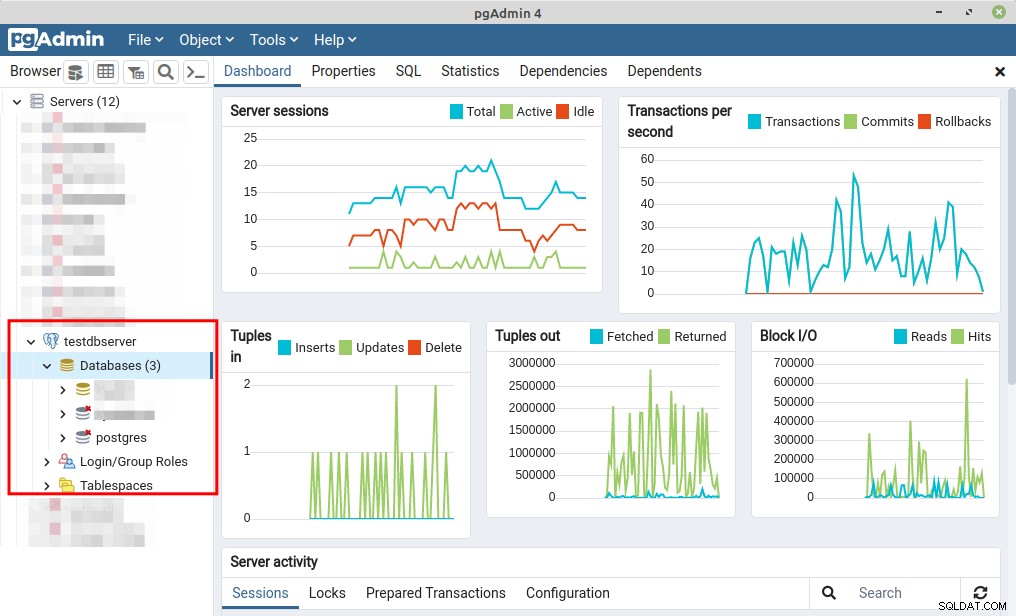
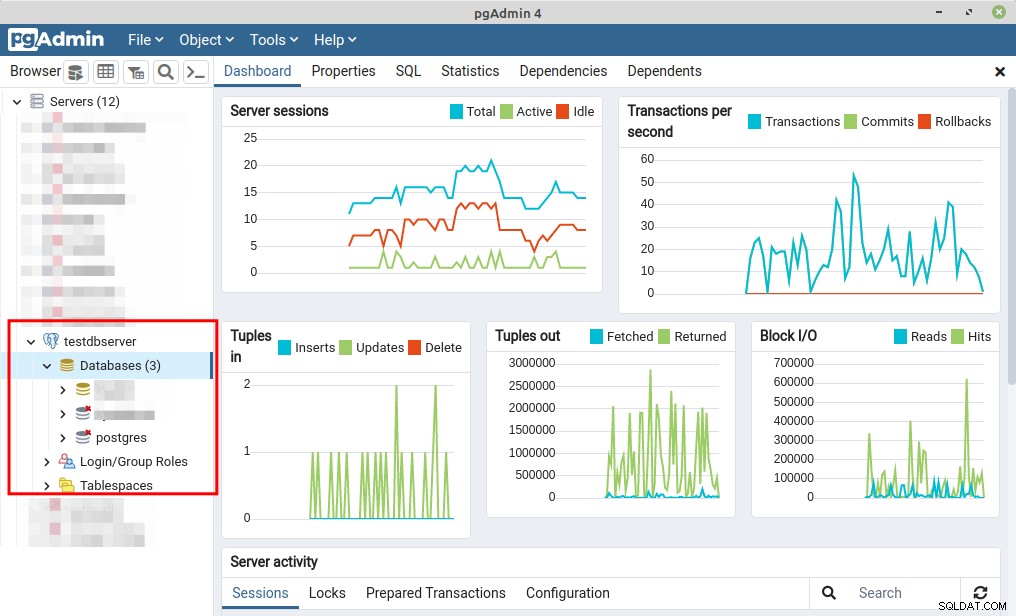
Nakonfigurujte tunelování SSH v DBeaver
Po spuštění DBeaver , přejděte do Databází a poté klikněte na Nové připojení databáze jak je znázorněno na následujícím snímku obrazovky.
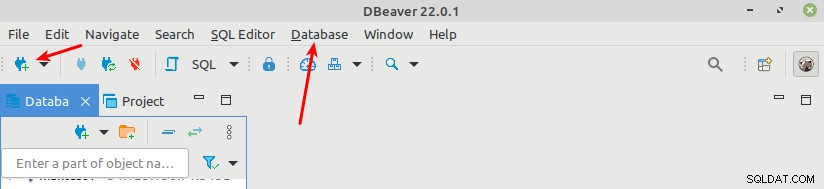
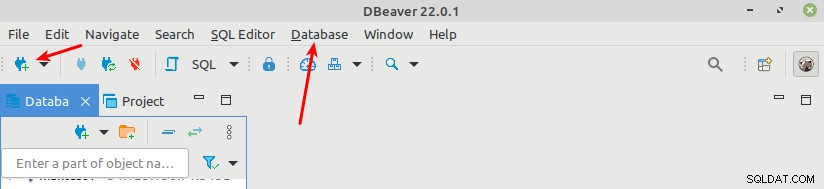
Vyberte ovladač databáze ze seznamu, jak je zvýrazněno na následujícím snímku obrazovky, a klikněte na Další .
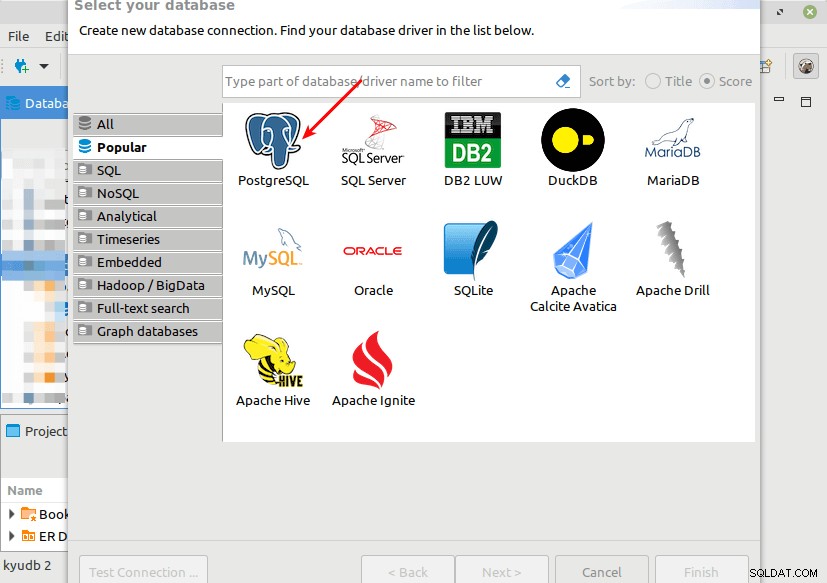
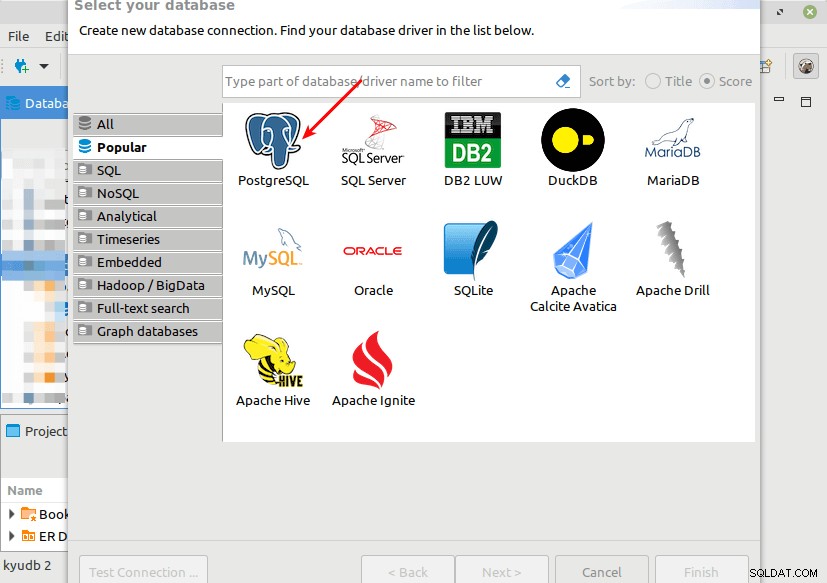
Nyní zadejte nastavení připojení k databázi, IP hostitele databáze nebo FQDN, název databáze, uživatelské jméno databáze a heslo uživatele, jak je zvýrazněno na následujícím snímku obrazovky. Poté klikněte na SSH kartu a zadejte nastavení tunelového připojení, jak je vysvětleno v dalším kroku.
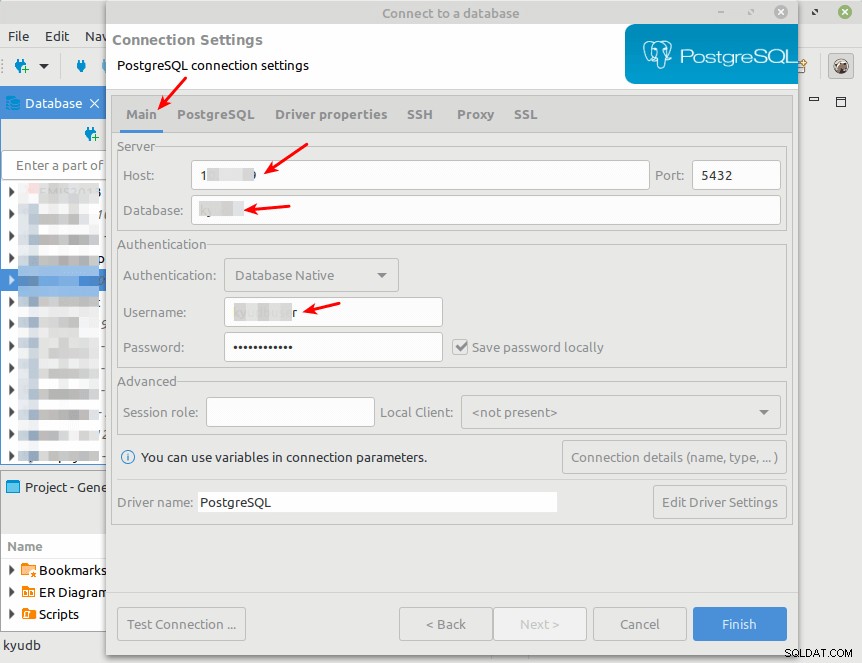
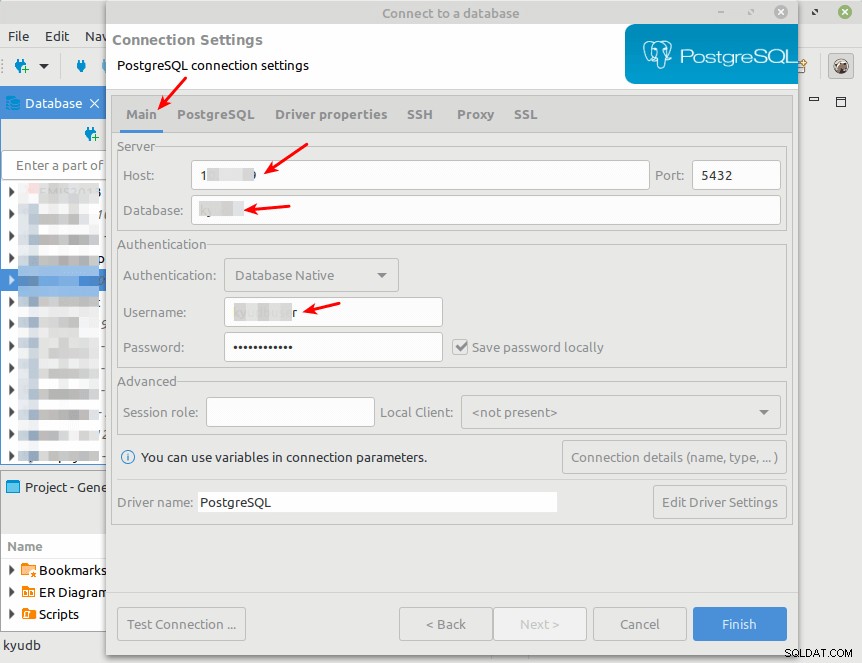
Povolte SSH zaškrtnutím políčka Použít tunel SSH volba. Zadejte hostitele tunelu, port tunelu, uživatelské jméno připojení SSH a vyberte možnost Authentication metoda.
Jako vždy doporučujeme použít Veřejné autentizace klíče. Poté vyberte nebo zadejte cestu ke svému soukromému klíči. Poté klikněte na Dokončit, jak je zvýrazněno na následujícím snímku obrazovky.
Poznámka :Pokud má váš soukromý klíč přístupovou frázi, musíte ji zadat.
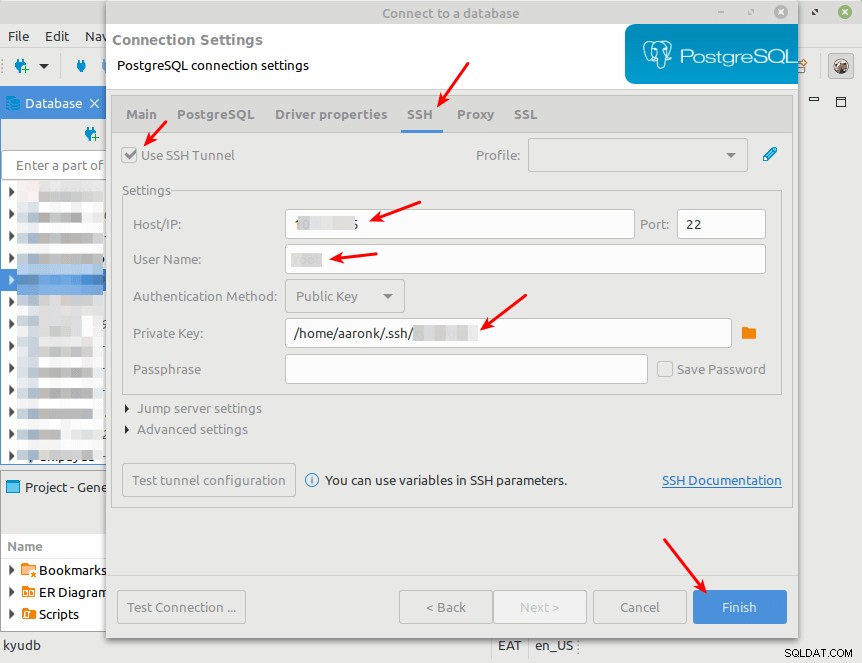
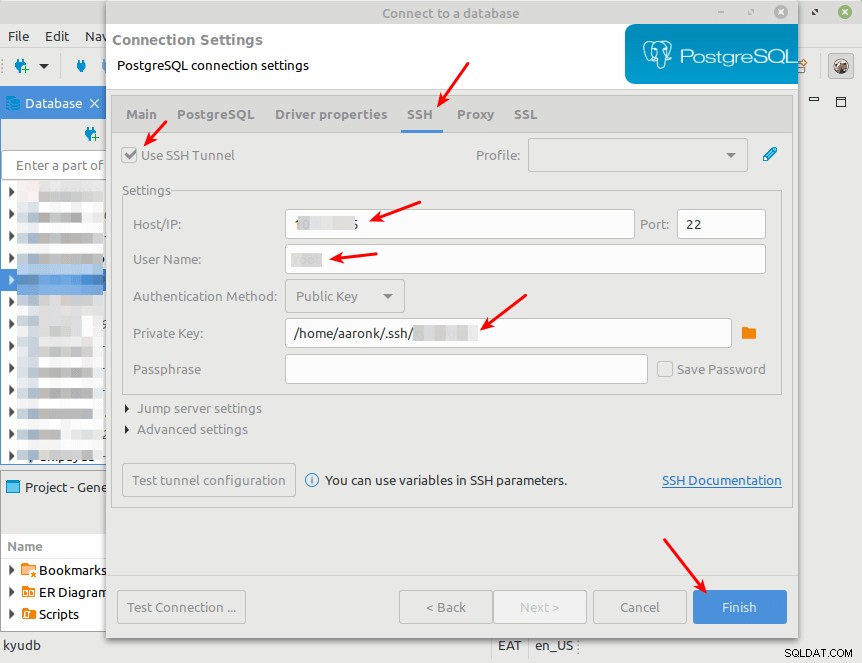
Pokud jsou vaše databázové připojení a nastavení tunelu SSH správné a platné, mělo by být připojení úspěšné. Nyní můžete bezpečně pracovat se vzdálenou databází.
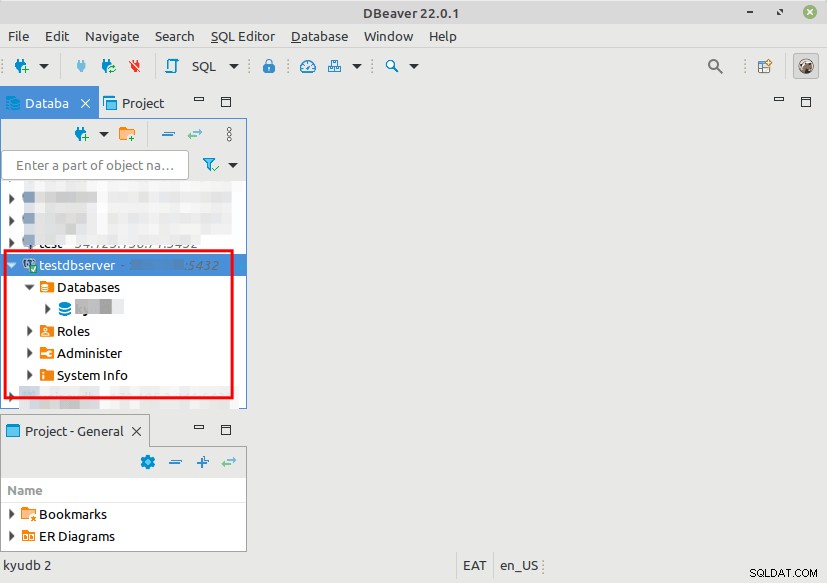
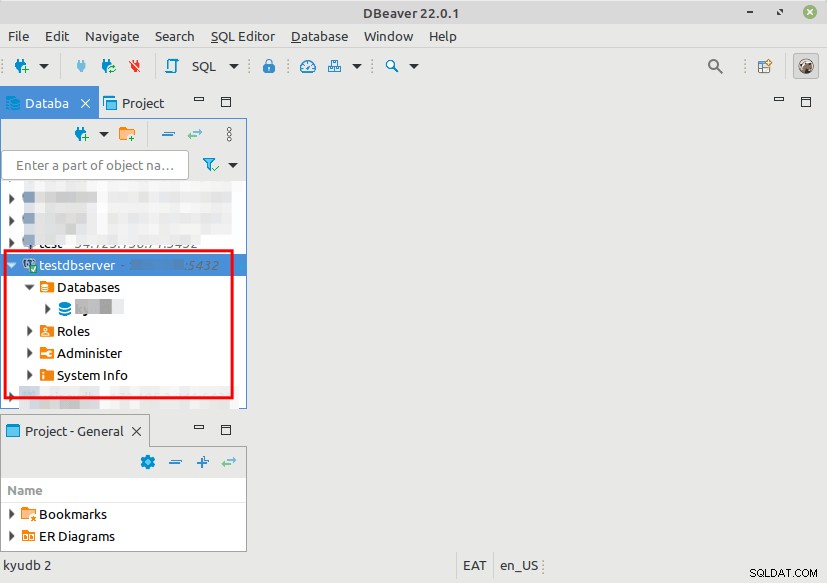
Další informace najdete v dokumentaci pgadmin4 nebo dokumentaci připojení DBeaver SSH.
